Les tableaux RowShare peuvent être créés à partir de notre catalogue, à partir d'une page blanche ou en important un fichier Excel.
Si vous importez un fichier Excel, vous obtiendrez un tableau RowShare pour chaque onglet de votre fichier Excel. Vos onglets Excel ne doivent contenir que des tableaux bien formatés, aucune information supplémentaire autour de votre tableau. Les cellules fusionnées ne sont pas non plus prises en charge.
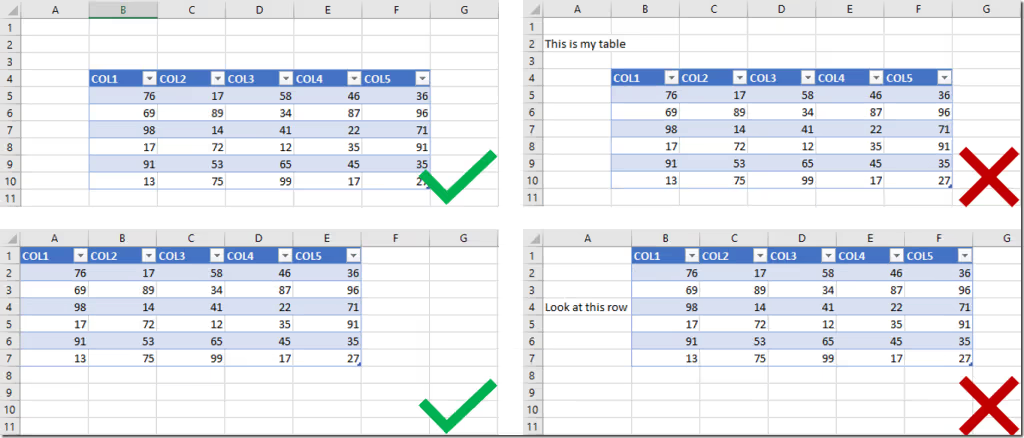
Par défaut, après un import, toutes vos colonnes seront des colonnes de type texte dans RowShare. Cela signifie que vous ne bénéficierez pas des fonctionnalités de type de données de RowShare telles que le validateur de date, les cases à cocher, les listes déroulantes... Et si votre fichier Excel contient des images, elles seront supprimées lors du processus d'importation.
Habituellement, vous allez parcourir les colonnes du tableau en précisant pour chacune le type de données qu'elle contient. Mais dans certains cas, si vous allez importer de nombreux fichiers similaires ou s'ils contiennent des images, ça peut être plus intéressant de l'automatiser.
Processus d'import avancé
C'est utile si vous souhaitez que le tableau importé soit créé avec le bon type de colonnes et que vous puissiez également importer des images.
Commencez à partir de votre propre fichier Excel existant et procédez comme suit :
- Ajoutez un nouvel onglet, nommez-le « RowShare_Metadata ». (Les majuscules et minuscules sont importantes)
- Dans cet onglet, créez deux colonnes nommées Nom et Valeur
- Pour chaque colonne de votre fichier Excel pour laquelle vous souhaitez spécifier des instructions, ajoutez dans ce nouvel onglet une ligne contenant :
- Nom : le nom de la colonne à traiter spécifiquement, suivi de « :Type »,
- Valeur : le type de données que vous souhaitez que RowShare utilise pour importer cette colonne, parmi la liste suivante :
- Blob : images
- Booléen : booléens (vrai/faux)
- Numéro : Chiffres
- Date : Dates
- DateTime : Date et heure
- Heure : Heure (heure)
- Par exemple, pour spécifier que la colonne MyPicture contient une image, ajoutez cette ligne à votre onglet RowShare_Metadata
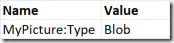
Sélectionnez la ou les lignes que vous venez de créer et nommez-les d'après l'onglet contenant les données à importer (onglet Excel Formules/Définir le nom) :
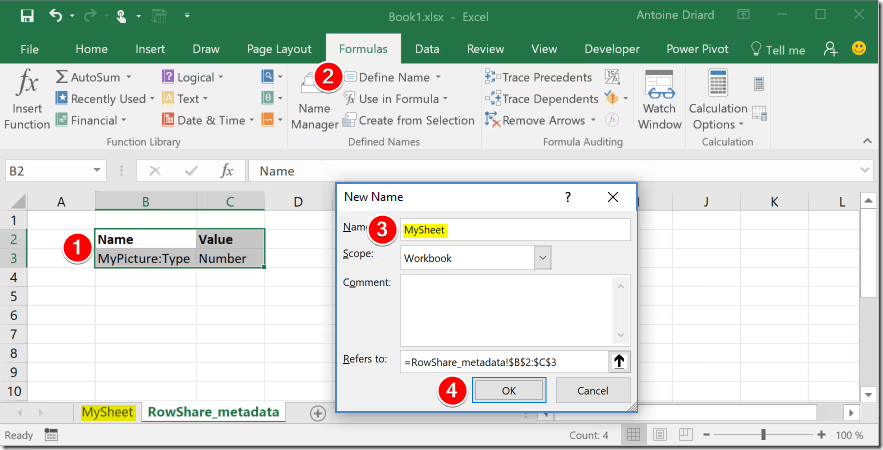
Voilà, votre tableau est prêt à être importé dans RowShare.
Créez un nouveau tableau, choisissez la première option « À partir d'un fichier Excel », et le tour est joué !









